У цьому Посібнику я покажу тобі, як використовувати Stable Diffusion в Google Colab та Google Drive. Stable Diffusion є потужним інструментом для створення зображень і має безліч застосувань у мистецтві, дизайні та не лише. З Google Colab у тебе є можливість безкоштовно використовувати необхідні ресурси, хоча продуктивність залежить від використовуваної GPU. Тобі потрібно лише обліковий запис Google та трохи місця в Google Drive. Давай почнемо та пройдемо всі необхідні кроки.
Основні відомості Stable Diffusion дозволяє генерувати зображення в Google Colab. Тобі лише потрібно мати обліковий запис Google та вільне місце в Google Drive, щоб розпочати. Встановлення та виконання необхідних файлів відбувається за кілька кроків і легко виконується.
Покрокова інструкція
Крок 1: Реєстрація та вхід
Спочатку тобі потрібен обліковий запис Google. Більшість з нас його вже мають. Якщо ти вже ввійшов у систему, перейди просто до Google Drive. Там ти знайдеш посилання в наданих матеріалах, яке приведе тебе на сторінку, яку ми використовуємо. Клацни на це посилання, щоб почати.
Крок 2: Зрозуміння інтерфейсу
Після відкриття посилання тебе перенаправлять на сторінку, яку не обов'язково можна розглядати як інтерфейс, але вона містить все необхідне. Дизайн може спочатку здатися трохи заплутаним, проте не хвилюйся, ми разом розглянемо важливі кроки.
Крок 3: Активація темного режиму
Якщо ти дивуєшся, чому вигляд сторінки відрізняється від твого, можливо, це через темний режим. Я рекомендую активувати темний режим. Для цього перейди в "Інструменти", а потім в "Налаштування". Тут ти можеш обрати між різними темами: „адаптивний“, „темний“ або „світлий“. Обери „темний“, щоб бачити єдиний вигляд.
Крок 4: Копіювання блокноту
Тепер ми переходимо до суті речі: Stable Diffusion Версія 0.7. Щоб розпочати, тобі треба натиснути вгорі на "Копіювати в Google Drive". Тепер блокнот буде збережено у твоєму Google Drive, і ти повинен побачити нову папку під назвою "колаб блокноти".
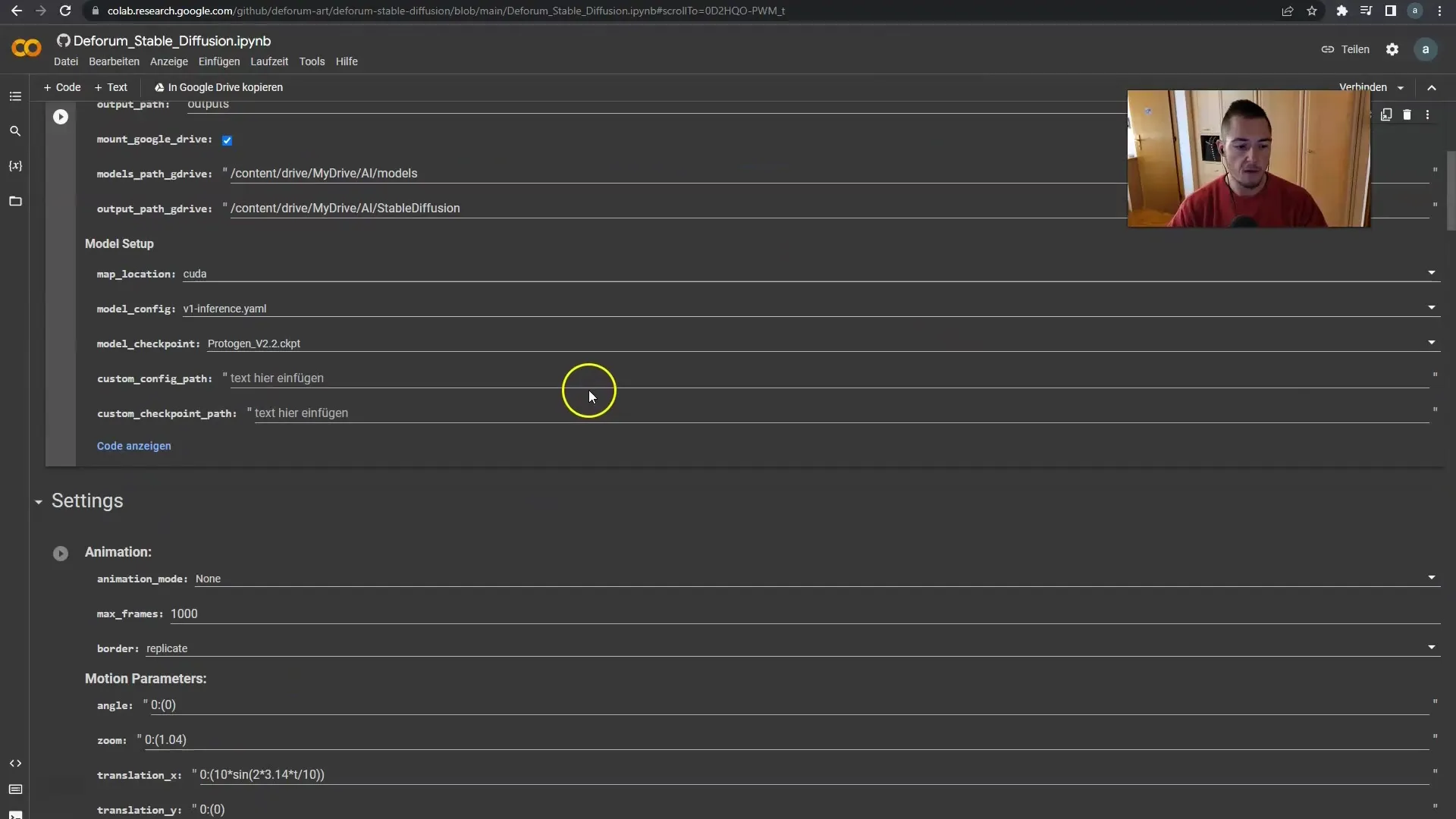
Крок 5: Організація папок та файлів
Якщо ти у папці „колаб блокноти“, ти побачиш файл із назвою „Копія Deforum Stable Diffusion“. Ти можеш створити кілька копій цього файлу для управління різними проектами. Просто двічі клацни на копію, щоб її відкрити.
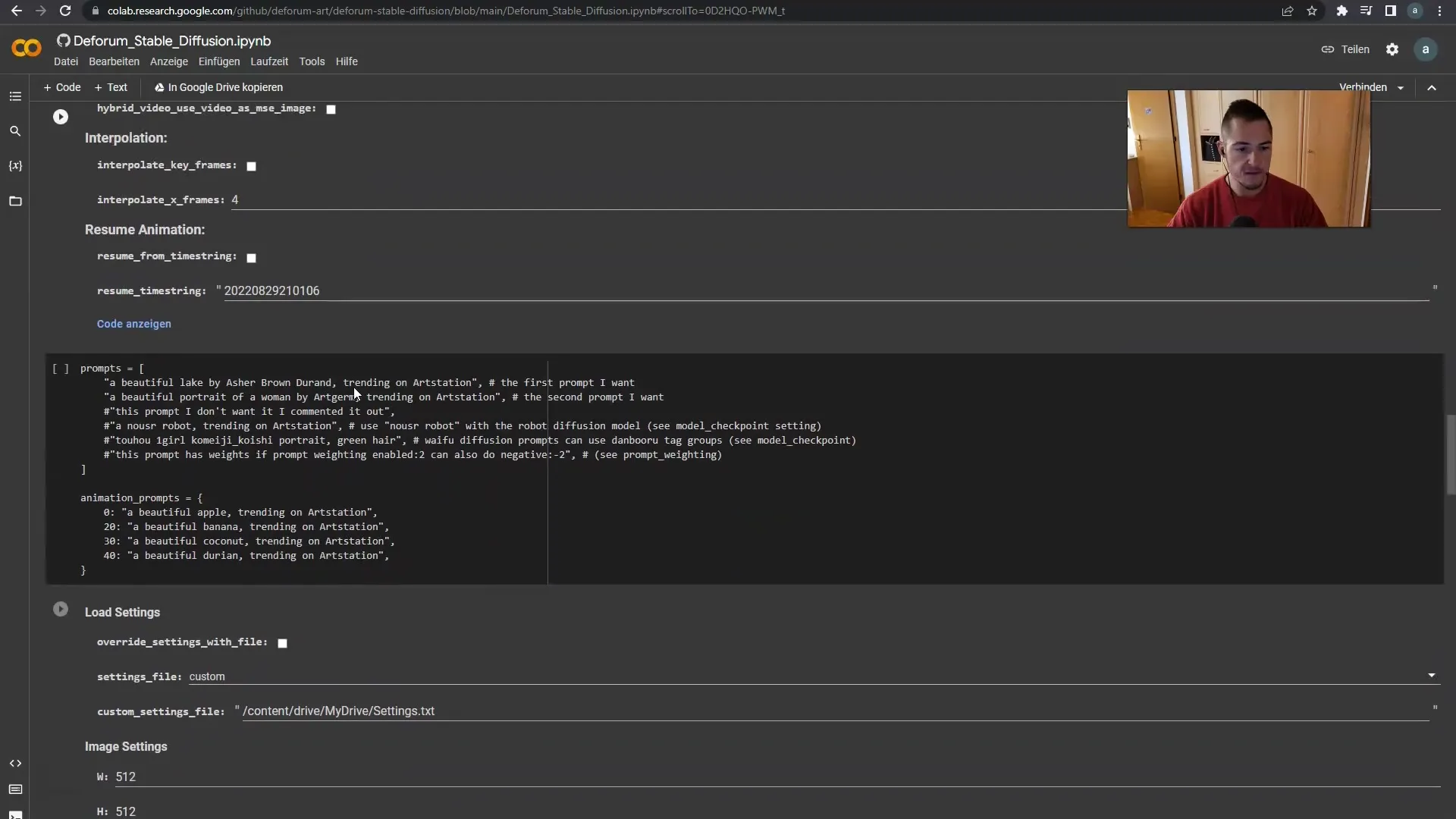
Крок 6: Перейменування блокноту
Якщо ти відкрив копію, ти можеш її перейменувати, щоб легше ідентифікувати. Я називаю свою копію „прикладкурсу“. Тепер ми розглянемо структуру блокнота.
Крок 7: Виконання всіх комірок
Щоб переконатися, що все працює, клікни вгорі на „Час роботи“ і потім на „Усе виконати“. Це потрібно зробити лише один раз, але це важливо, щоб впевнитися, що були встановлені всі необхідні програми і проведено підготовку. Це може зайняти деякий час, тож будь трохи терплячий.
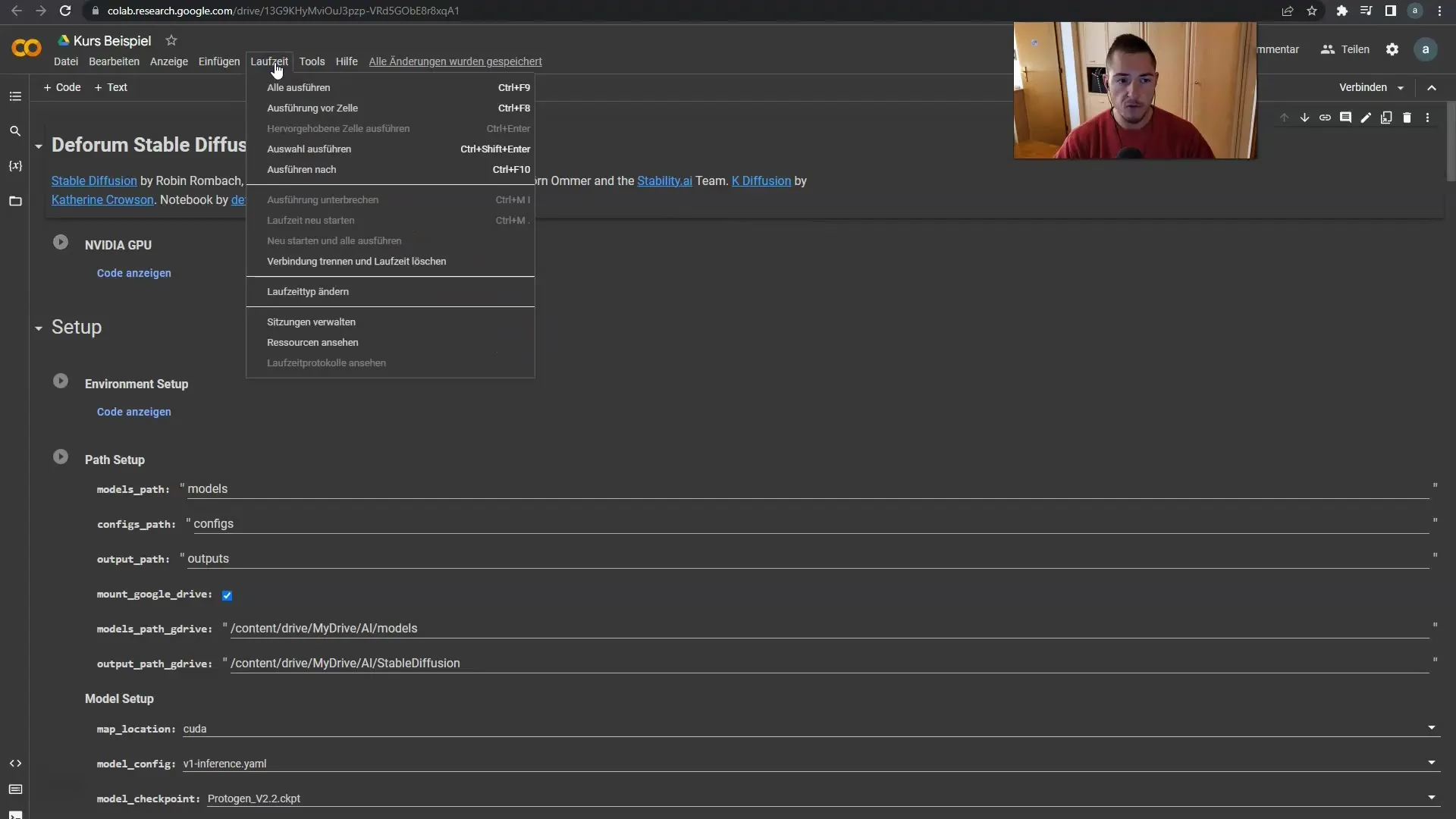
Крок 8: Надання доступу
Через деякий час ти, можливо, побачиш попередження щодо надання доступу. Просто клацни на "Дозволити", якщо з'явиться це повідомлення.

Крок 9: Перевірка встановлення
Прокрутитися донизу, щоб переконатися, що встановлення завершене. Згодом ти побачиш підказку, де ти можеш вводити свої запитання. Вони мають бути вже доступні, і ти можеш почати генерувати зображення.
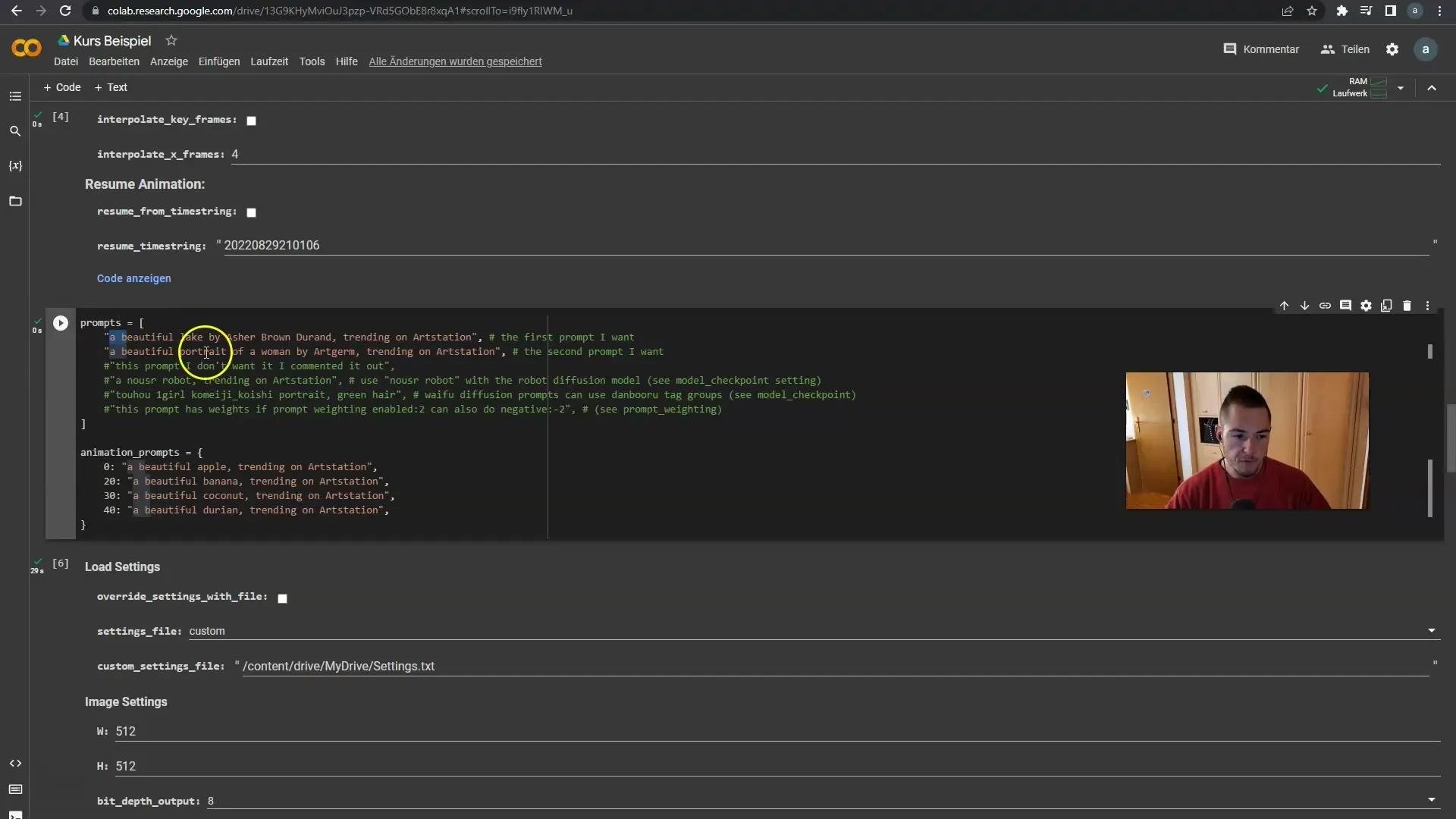
Крок 10: Створення та настройка запитів
У полі введення ти побачиш приклади проб, які вже було зазначено, такі як „красиве озеро“ чи „портрет жінки“. Ці зображення є результатами твоїх введень, і ти можеш тут проявити креативність.
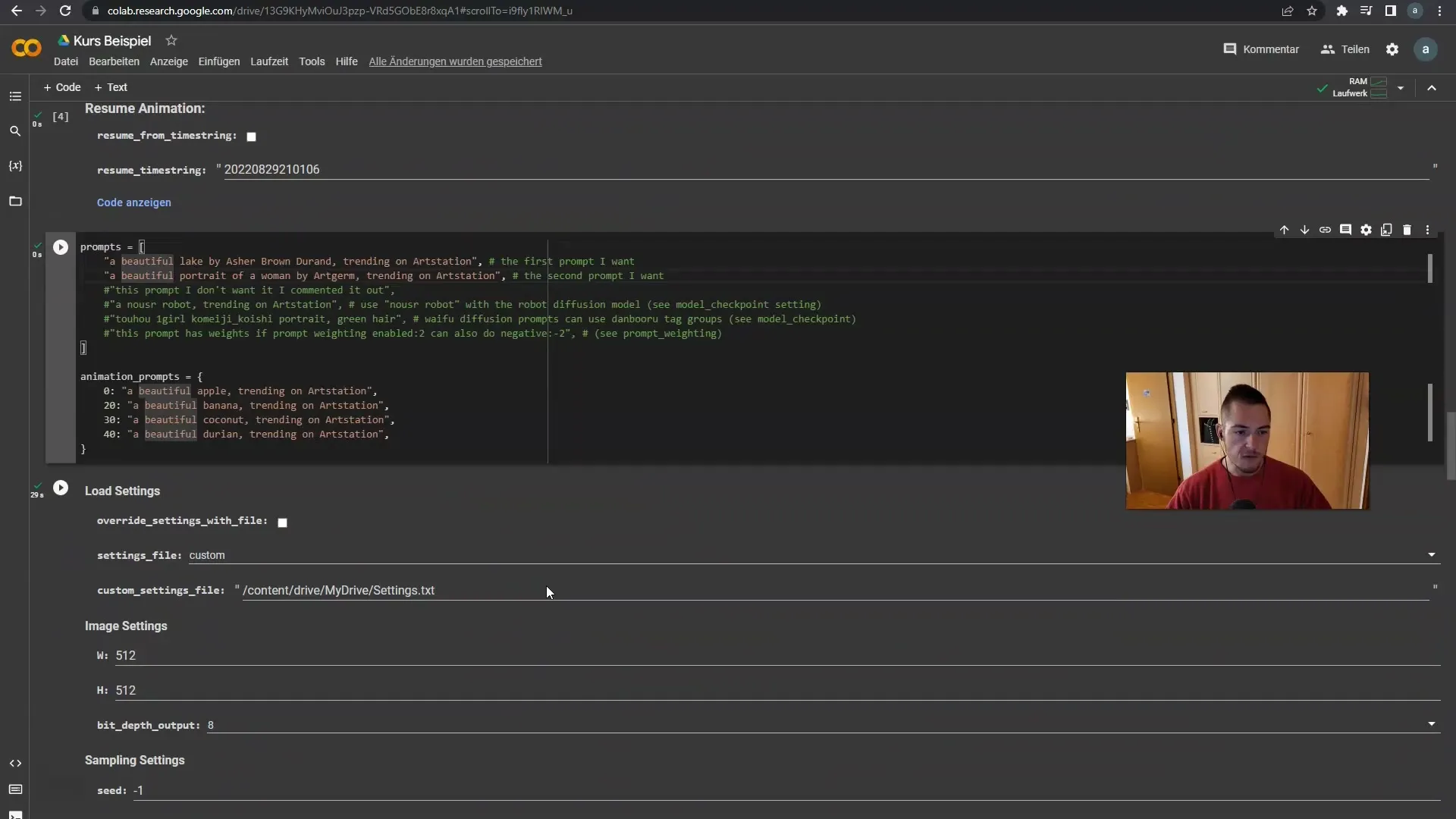
Крок 11: Вибір правильних параметрів
Також слід зауважити, що ви можете вибирати серед різних параметрів для виведення. Зазвичай генеруються зображення. Якщо вам потрібно створити відео, вам слід внести необхідні налаштування.
Крок 12: Наступні кроки
У наступному відео я покажу вам детально, як виглядає ціна, якщо ви хочете більше працювати зі згенерованими зображеннями або відео.
Підсумок
В цьому посібнику ви дізналися, як встановити і використовувати Stable Diffusion в Google Colab та Google Drive. Від створення папки до введення вашого запиту - кроки є простими та зручними для користувача. Не пропустіть можливість створювати творчість та генерувати вражаючі зображення.
Часто задані питання
Як я починаю працювати з Stable Diffusion?Вам потрібен обліковий запис Google та потрібно скопіювати блокнот у Google Drive.
Чи потрібно мені щось встановлювати?Так, встановлення відбувається при першому запуску всіх комірок у блокноті.
Чи можу я створювати кілька копій блокноту?Так, ви можете створювати стільки копій, скільки потрібно, для організації різних проектів.
Як дозволяє Google Colab мені генерувати зображення?Colab надає необхідні ресурси для безкоштовного використання Stable Diffusion, навіть якщо продуктивність відрізняється.


